Bạn đã bao giờ ước mình có thể tạo ứng dụng của riêng mình chưa? Nhưng mặc dù học lập trình chỉ là quá nhiều nỗ lực hoặc vượt quá khả năng của bạn? Mọi người trong Ứng dụng Glide có thứ gì đó dành cho bạn!
Ứng dụng Glide là gì?
Ứng dụng Glide là một trang web, glidea p ps.com, cho phép bạn tạo ứng dụng của riêng mình, từ Google Sheet, chỉ trong 5 phút. Đó là những gì họ yêu cầu. Quả thật, nó có lẽ sẽ mất hơn 5 phút, nhưng nó chắc chắn đã thắng được mất chừng nào học được cách lập trình một ứng dụng. Có thể là 10 phút.
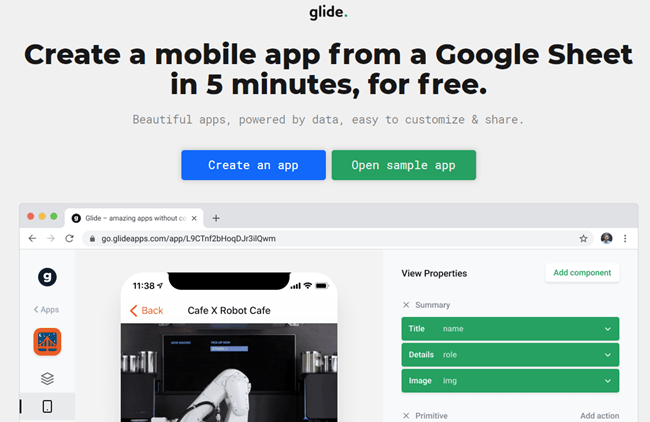
Gì Tôi có cần xây dựng một ứng dụng không?
Tất cả những gì bạn cần để xây dựng một ứng dụng với Glide Apps là một tài khoản với chúng, một tài khoản Google Drive để bạn có thể sử dụng Google Sheets và một thời gian ngắn. Ứng dụng Glide có một tùy chọn tài khoản miễn phí. Nó sẽ phục vụ hầu hết mọi người Nhu cầu và thậm chí cho phép bạn chia sẻ ứng dụng của mình với người khác.
Để làm theo hướng dẫn, bạn sẽ cần tạo tài khoản Ứng dụng aGlide để đăng ký. Nếu bạn không có Google Driveaccount, vui lòng tạo ngay bây giờ.
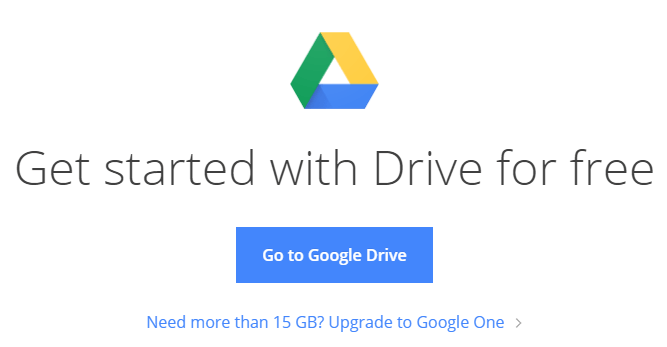
Nếu bạn có một số kinh nghiệm với Google Sheets, điều đó sẽ giúp bạn nếu bạn muốn ứng dụng của mình phức tạp hơn. Học Google Sheets dễ hơn nhiều so với học lập trình, vì vậy đây vẫn là một lựa chọn tuyệt vời cho hầu hết mọi người.
Nếu bạn không quen với Google Sheets, bạn có thể quen với Microsoft Excel hơn. Có một số sự khác biệt giữa Sheets và Excel. Nếu bạn cảm thấy thoải mái trong Excel, bạn sẽ nhanh chóng lấy Google Sheets.
Làm cách nào tôi có thể xây dựng một ứng dụng với ứng dụng Glide?
Hãy xây dựng một ứng dụng để theo dõi những người chúng tôi cho mượn sách của chúng tôi để. Bạn có thể học tất cả những điều cơ bản về cách tạo một ứng dụng với Glide Apps bằng cách thực hiện điều này. Sau đó, bạn có thể đưa nó lên cấp độ tiếp theo và tạo một ứng dụng cho chính mình.
Ứng dụng cho mượn sách của chúng tôi sẽ theo dõi sách của chúng tôi và bạn bè của chúng tôi, và phù hợp với người bạn đã mượn cuốn sách nào và khi nào.
Trang nhất sẽ liệt kê sách của chúng tôi. Khi chúng tôi nhấp vào một cuốn sách, nó sẽ đưa chúng tôi đến trang chi tiết cuốn sách.
Trang chi tiết cuốn sách sẽ cho chúng tôi xem tất cả các chi tiết về sách của chúng tôi, người bạn nào có nó và khi họ mượn nó. Bên cạnh tên của người bạn sẽ là các nút cho phép chúng tôi gọi điện hoặc nhắn tin cho bạn bè để nhắc nhở họ làm hỏng cuốn sách của chúng tôi.
Trang bạn bè sẽ cho phép chúng tôi thêm hoặc có thể xóa bạn bè cùng với e của họ -mail và số điện thoại. Hãy bắt đầu.
Tạo Trang tính Google
Trong Google Drive của chúng tôi, chúng tôi sẽ tạo Trang tính Google và đặt tên là Trình theo dõi sách.
Đặt lại tên cho trang đầu tiên Sách. Tên của trang tính trở thành tên của trang trong ứng dụng, vì vậy hãy sử dụng các tên đơn giản có ý nghĩa.
Chúng tôi sẽ cần 8 cột trong trang Sách: Tiêu đề, Tác giả, Định dạng, Giá, Ảnh, Loaned_To = Friends: Tênvà Ngày được cho mượn.

Tại sao một cột có tên Loaned To = Friends: Name? Điều đó giống như một phương trình mà Ứng dụng Glide có thể đọc. Những gì nó nói với Glide là người học trò này có tên của người bạn mà bạn đã mượn cuốn sách này. Sau đó, nó bảoGlide liên kết các tên ở đây với tên, số điện thoại và e-mail của người bạn đó trong trang Bạn bè. Thêm về điều đó sau.
Bây giờ chúng ta cần tạo một trang Bạn bè. Đi trước và làm điều đó. Bảng bạn bè cần 3 cột. Đặt tên cho chúng Tên, Emailvà Điện thoại.

Thêm dữ liệu vào Bảng tính Google của bạn
Hãy thêm một số thông tin vào bảng tính Trình theo dõi sách của chúng tôi. Ví dụ đầu vào, chúng tôi chỉ sử dụng 4 cuốn sách để bắt đầu. Điều đó đủ để giúp chúng tôi thực hiện và kiểm tra ứng dụng của chúng tôi. Chúng tôi có thể thêm bao nhiêu sách tùy thích sau này.
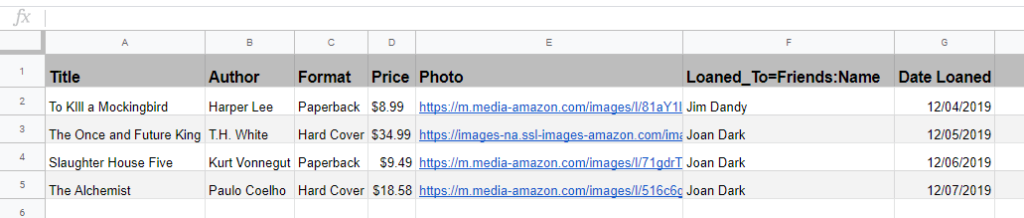
Cột Ảnh cần giải thích một chút. Bạn có thể tìm thấy hình ảnh động của cuốn sách bạn muốn trên Internet. Nhấp chuột phải vào hình ảnh và chọn Sao chép địa chỉ hình ảnh. Dán cột đó vào ảnh. Bạn sẽ thấy sau đó ứng dụng của chúng tôi sẽ hiển thị hình ảnh. Nếu bạn muốn sử dụng hình ảnh của riêng mình, bạn sẽ cần phải lưu trữ chúng ở đâu đó trên mạng.
Hãy để các trường Loaned_Tovà Ngày được mượntrống trước.
Chuyển sang trang Bạn bè và điền vào Tên, E-mailvà Điện thoại. Ví dụ sử dụng một số tên đã tạo,
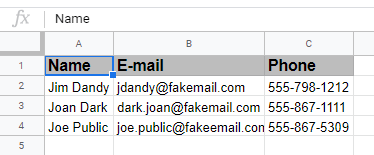
Quay lại trang Sách. Bây giờ, bạn có thể điền vào các trường Loaned_Tovà Ngày được vay. Tên bạn tham gia trong trường Loaned To phải giống hệt với những gì mà trong trang Bạn bè. Đó là những gì Glide sẽ sử dụng để liên kết hai người lại với nhau. Nếu chúng không giống nhau, Glide giả định rằng chúng không phải là những thứ cần được liên kết.
Bây giờ chúng tôi đã sẵn sàng bắt đầu tạo ứng dụng của mình trong Ứng dụng Glide.
Tạo ứng dụng trong ứng dụng Glide
Chuyển sang trang web Ứng dụng Glide tại https://www.glid Ứng dụng lại. Nhấp vào nút Tạo ứng dụng. Điều đó sẽ đưa chúng ta đến trang web tạo ứng dụng.
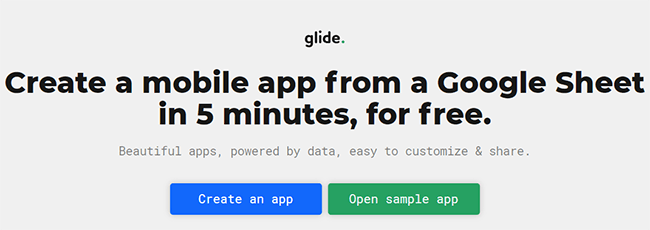
Nhấp vào nút Ứng dụng mớiở bên trái màn hình để bắt đầu quá trình.
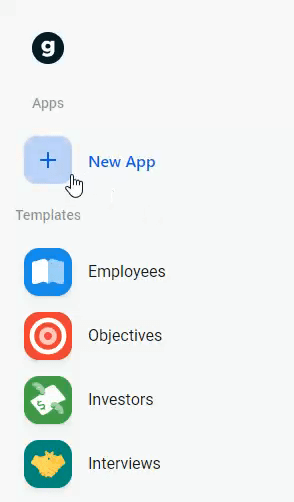
Một cửa sổ sẽ mở được gắn với tài khoản Google Drive của chúng tôi. Ở đây, chúng tôi sẽ chọn Google Sheet mà chúng tôi sẽ muốn tạo ứng dụng của chúng tôi. Nhấp chuột vào Trình theo dõi sách. GlideApps sẽ bắt đầu làm ứng dụng cho chúng tôi. Nó sẽ mất khoảng một phút, có lẽít hơn.
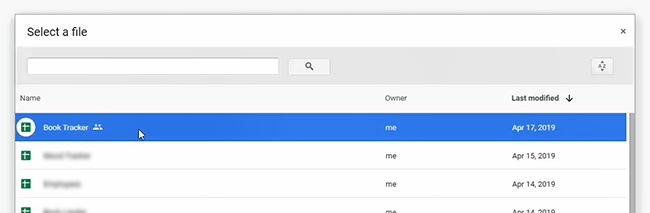
Sau khi ứng dụng xuất hiện, chúng ta có thể thấy rằng ứng dụng gần như đã hoàn tất. Nó sẽ hoạt động như thế này, nhưng hãy làm cho nó tốt hơn một chút.
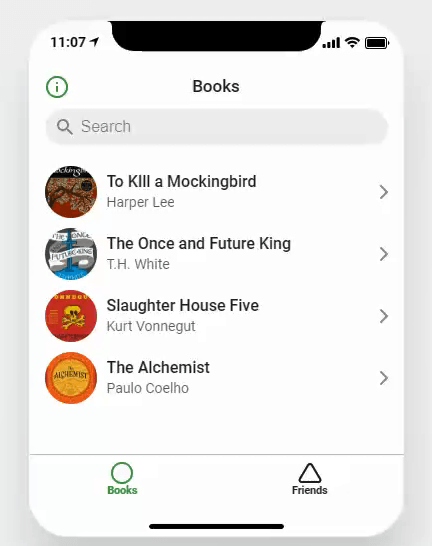
Đặt Logo và thông tin ứng dụng
Nhấp vào biểu tượng và tên BookTrackerở góc trên cùng bên trái của trang.
Điều đó sẽ mở một thanh công cụ ở bên phải nơi chúng ta có thể tùy chỉnh biểu tượng và tên của ứng dụng. Nhấp vào Thay đổibên dưới biểu tượng và tìm kiếm biểu tượng phù hợp. Bạn có thể chọn hầu hết các biểu tượng cảm xúc có. Hãy chọn một cuốn sách.
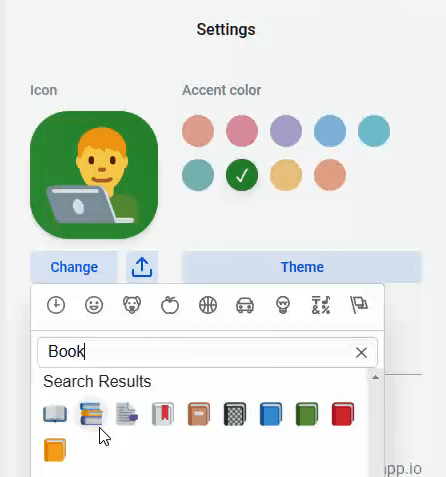
Bây giờ chúng ta có thể thay đổi màu nền của biểu tượng. Chúng tôi đã chọn màu xanh lam / tím, nhưng chúng tôi có thể chọn bất kỳ màu nào.
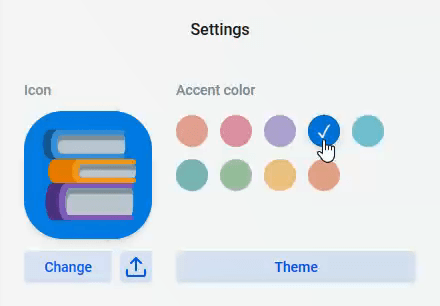
Bây giờ chúng tôi đã có một logo trông chuyên nghiệp cho ứng dụng của bạn. Soeasy!
Tại đây, chúng tôi cũng có thể thay đổi chủ đề của ứng dụng. Các lựa chọn của chúng tôi Ánh sáng, là mặc định mà chúng tôi thấy và Tối, là đối nghịch của ánh sáng.
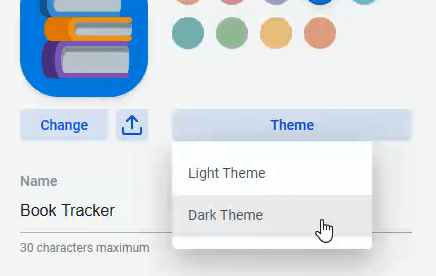
Cũng có một phần ở đây cho phép chúng tôi cung cấp cho ứng dụng của mình địa chỉ web riêng. Trong ví dụ này, chúng tôi đã chọn cung cấp cho URL của https: // booktracker.glid Ứng dụng.io . Chỉ một người có thể sử dụng URL đó cho ứng dụng của họ, vì vậy bạn sẽ cần sử dụng một cái gì đó hơi khác.
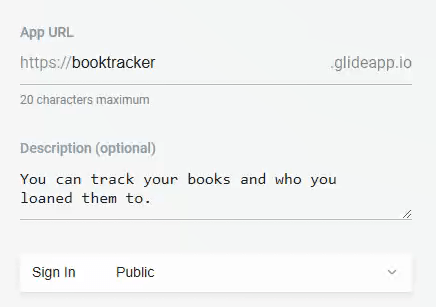
Ngay bên dưới đó là một khu vực nơi bạn có thể viết một bản tóm tắt về ứng dụng của mình.
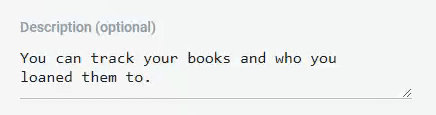
Ngay dưới đó, chúng tôi có thể đặt quyền riêng tư của ứng dụng thành bất kỳ lựa chọn nào sau đây: Công khai, Công khai với e-mail, Mật khẩu và E-mailWhlistist. Điều này cho phép chúng tôi xác định ai có thể có quyền truy cập vào ứng dụng của chúng tôi. Mục đích của Fordemonstration, chúng tôi đang đặt nó thành Công khai.
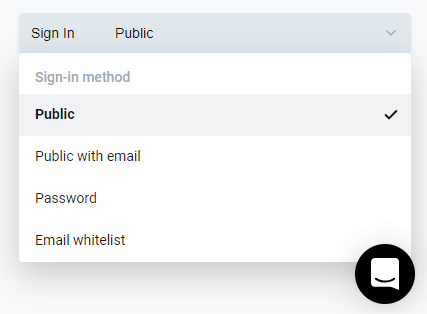
Lưu ý biểu tượng trò chuyện tươi cười đó. Đó là sự giúp đỡ trực tiếp của chúng tôi. Chúng ta có thể sử dụng nó để tìm kiếm Glide Apps Wiki Wiki. Nếu chúng tôi không tìm thấy câu trả lời cần thiết, chúng tôi có thể gửi tin nhắn đến những người tốt tại Ứng dụng Glide. Chúng là một ứng dụng hữu ích và hữu ích. Để làm điều đó, nhấp vào Màn hìnhtrên thanh công cụ bên trái. Trong thanh công cụ bên phải, chúng tôi sẽ thấy một nút cho Thêm mục.
Nhấp vào đó và dấu cộng (+) sẽ xuất hiện ở góc trên bên phải của ứng dụng của chúng tôi. Nhấp vào dấu cộng sẽ mở ra một hình thức mà chúng ta có thể sử dụng để nhập thêm sách.
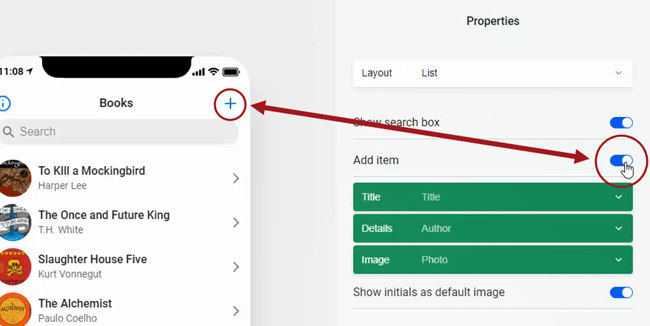
Hãy xem một trang sách cá nhân. Nhấp vào một trong những cuốn sách và nó sẽ đưa chúng ta đến trang chi tiết cho cuốn sách đó. Mọi thứ xuất hiện trong Trang tính Google của chúng tôi trên trang Sách đều được trình bày độc đáo tại đây.
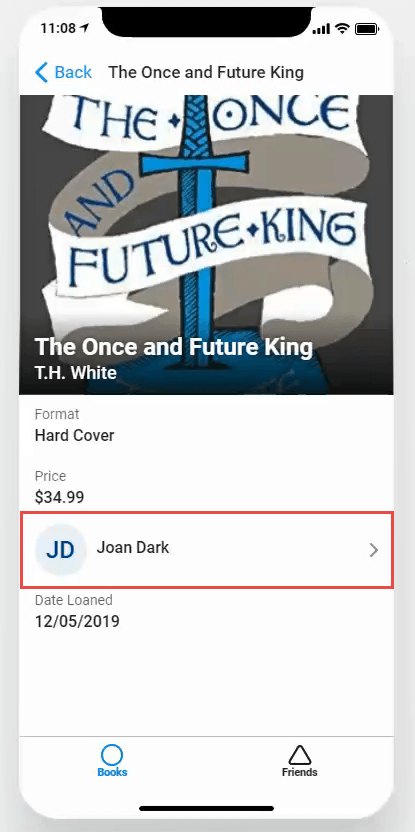
Chúng ta có thể thấy rằng tên của một người bạn được liệt kê bên dưới cuốn sách, với một đầu mũi tên ở bên phải của nó. Chạm vào điều này sẽ đưa chúng ta đến chi tiết cho người bạn đó.
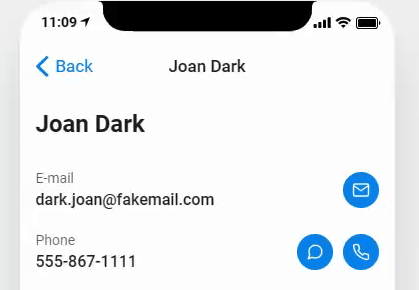
Từ đây, chúng ta có thể e-mail, văn bản hoặc gọi cho bạn bè để xem họ đang thưởng thức cuốn sách đó hay yêu cầu trả lại.
Trang bạn bè
Hãy xem Bạn bètrang. Nó trông giống như trang Sách, nhưng với bạn bè của chúng tôi tất nhiên.
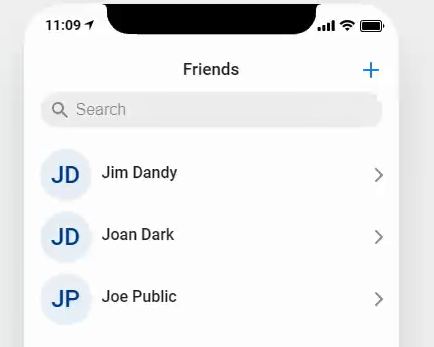
Chúng tôi đã nhận được nhiều hơn hơn ba người bạn, vì vậy, hãy khiến chúng tôi cho phép chúng tôi thêm bạn bè, giống như chúng tôi đã cho phép chúng tôi thêm nhiều sách hơn. Trên thanh công cụ bên phải, nhấp vào nút Thêm mục. Chúng tôi sẽ thấy dấu + ở góc trên bên phải của trang Bạn bè. Bấm vào đó sẽ mở một biểu mẫu cho phép chúng tôi thêm bạn bè.
Điều hướng ứng dụng
Cuối cùng, Hãy dọn dẹp điều hướng. Nhấp vào Điều hướngtrên thanh công cụ bên trái.
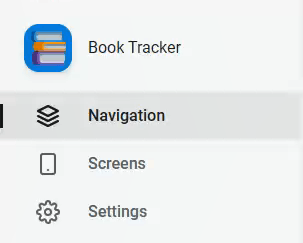
Trong thanh công cụ bên phải, chúng tôi thấy các trang ứng dụng được liệt kê. Hãy để Trao đổi biểu tượng cho mỗi trang sẽ có ý nghĩa hơn một chút. Nhấp vào Thay đổibên dưới biểu tượng vòng tròn cho Sách. Wecan tìm kiếm một biểu tượng phù hợp ở đây. Hãy chọn biểu tượng Mở sách.
Thực hiện tương tự để thay đổi biểu tượng cho trang Bạn bè. Xóa biểu tượng Facebook vì nó dễ dàng liên kết với bạn bè.
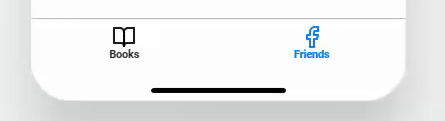
Apple hay Android?
Cho đến nay, chúng tôi đã thực hiện tất cả điều này trong chế độ xem iPhone. Nếu chúng tôi có thể xem ứng dụng sẽ trông như thế nào đối với thiết bị Android, hãy nhấp vào Appleicon gần phía trên bên phải của khu vực xem trước ứng dụng. Nó sẽ ngay lập tức hiển thị cho bạn xem nó sẽ trông như thế nào trên hầu hết các thiết bị Android.
Chia sẻ ứng dụng
Điều đó! Ứng dụng của bạn đã hoàn thành. Tất cả những gì còn lại phải làm là chia sẻ nó với mọi người và Glide cũng giúp bạn dễ dàng làm điều đó. Chỉ cần nhấp vào Chia sẻ ứng dụngtrên thanh công cụ bên trái để biết tất cả các cách chúng tôi có thể chia sẻ với mọi người. Wecan chia sẻ nó lên Twitter, Facebook, qua e-mail hoặc nhận một liên kết mà chúng ta có thể đặt trang web ona.
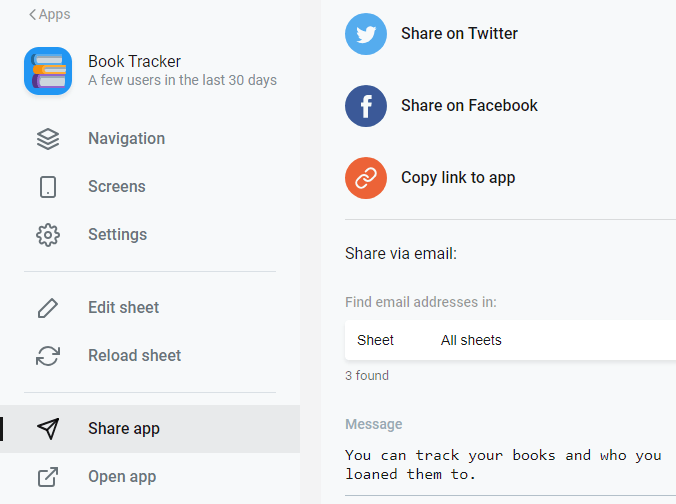
Ứng dụng của bạn sẽ là gì?
Ứng dụng Glide cung cấp một số ứng dụng ví dụ đơn giản và phức tạp hơn mà bạn có thể tách ra để học hỏi hoặc lấy cảm hứng từ. Bạn có thể tạo một ứng dụng cho bang hội chơi game của mình, hoặc một thư mục của các nhà hàng địa phương hoặc bất cứ thứ gì bạn thích.
Nếu có thể được biểu thị dưới dạng bảng tính, bạn có thể sử dụng Ứng dụng Glide để tạo ứng dụng cho nó. Chúng tôi hy vọng bạn hãy dùng thử Ứng dụng Glide và cho chúng tôi biết những gì bạn đã tạo.